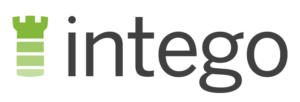Kaspersky Antivirus Мнения 2025: НЕ за всеки. Защо?
Преглед на Kaspersky 2025
Kaspersky е популярна антивирусна, но репутация на компанията пострада през последните години поради предполагаемите ѝ връзки с руското правителство. Винаги съм харесвал Kaspersky, тъй като предлага отлична защита срещу малуер, така че бях обезпокоен от това дали в тези твърдения има някаква истина.
След като разгледах фактите внимателно, не успях да открия твърди сведения, които да подкрепят негативните слухове. Също така, усилията, които полагат от Kaspersky, за да докажат достоверността си, ми вдъхват допълнително доверие. Компанията е прехвърлила всички потребителски данни в Швейцария и сега позволява на потребителите си да деактивират събирането на данни. Въпреки че в крайна сметка решението си е ваше, лично аз нямам никакви проблеми и вярвам, че безплатната антивирусна програма на Kaspersky е една от най-добрите. За разлика от конкурентите си, те не ограничават важни защитни функции до платените си абонаментни планове, така че имате достъп до първокласна защита от рансумуеър в реално време.
По-малко впечатлен съм от платените версии на Kaspersky, които предлагат по-ниска стойност за парите Ви, в сравнение с конкуренти, като Norton, TotalAV и McAfee (всички те са по-достъпни и предлагат по-ефективни функции). Въпреки това, ако имате нужда от елементарна, но мощна защита от малуер, безплатната версия на Kaspersky е страхотен вариант.
Изпробвайте Kaspersky безплатно днес!
Бързате? Ето 1-минутно резюме
- Висока степен на откриване на зловреден софтуер – 99,7%. Гарантира сигурността на устройствата Ви с мощна антивирусна защита. Вижте тестовите резултати.
- Много допълнителни функции, но средната производителност. Kaspersky включва много допълнителни функции, но само някои от тях наистина си заслужават времето. Научете повече за функциите на Kaspersky.
- Собствени приложения за всички популярни платформи. Инсталира се автоматично на Windos, Mac, Android и iOS за бърз достъп. Вижте как работи Kaspersky на настолни компютри и мобилни устройства.
- Ефективна поддръжка по телефона. Персоналът за поддръжка предлага приятелски и полезни решения, но чата на живо се рекламира фалшиво като 24/7. Прочетете пълната история за преживяването ми с екипа за поддръжка на клиенти на Kasperksy.
- Безплатни и платени абонаменти с 30-дневна гаранция за връщане на пари. Kaspersky Security Cloud Free предлага най-добрия избор за първокласна сигурност и включва специализирана защита срещу рансъмуеър. Вижте подробно сравнение на всички абонаменти.
Сигурност
Сканиране за вируси — 8 вида сканиране за вътрешни и външни устройства
Kaspersky успешно открива 99,7% от зловредния софтуер, по време на 4-те седмици тестове. Защитните механизми отбелязаха само 3 файла неправилно (безопасни файлове, маркирани като опасни), което е далеч под средното за стандартното в индустрията. Файловете, изтрити или променени от Kaspersky, се съхраняват във формат, който не представлява заплаха за системата, като се гарантира, че можете да възстановите всички изтрити и/или погрешно идентифицирани данни.
Kaspersky предоставя 8 опции за сканиране:
- Пълно сканиране: „Извършва цялостно сканиране на устройството
- Бързо сканиране: Бърза проверка на файловете и папките, в които е известно, че най-често се крият заразени файлове.
- Селективно сканиране: Сканирайте определена от вас папка
- Сканиране от контекстното меню: Позволява Ви да сканирате отделен твърд диск или папка
- Сканиране на външни устройства: Проверява външни устройства за заплахи
- Сканиране в режим на готовност: Търсене на заразени файлове при заключване или неактивност на устройството
- Сканиране на уязвимости: Търсене на уязвимости във вашите приложения
- Руткит сканиране: Позволява Ви да търсите определени части на софтуера, който ползвате, които биха могли да таят зловредни файлове и дейности на вашето устройство.
Ако не сте напреднал потребител, наистина ще трябва да използвате само Пълното и Бързото сканиране, за да защитите устройството си.
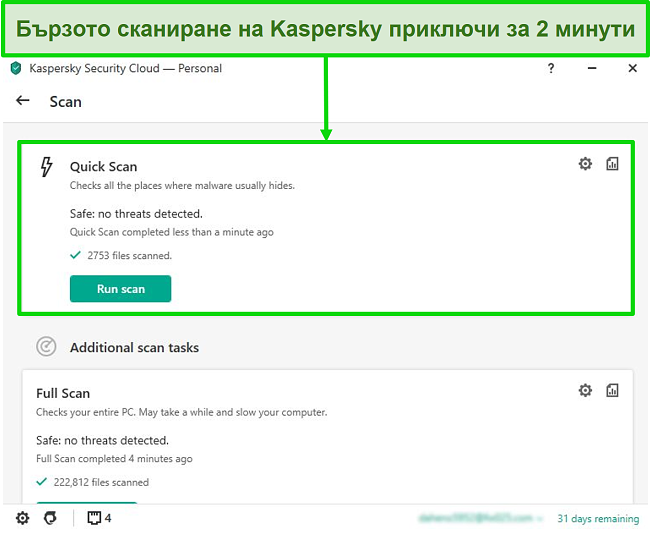
При пълното сканиране – 13 минути и 20 секунди, за да завърши сканирането на 222, 812 файла. Макар че това изглежда имаше минимално въздействие върху системата, забелязах, че скоростта на сканиране е по-бавна от тази на други антивирусни алтернативи. В същия тест Norton 360 сканира много по-бързо, 778 000 файла само за 12 минути.
Въпреки че скоростта на сканиране беше бавна, бях щастлив от това, че Kaspersky е чудесна програма за напреднали потребители, които искат да променят и/или ръчно да зададат дълбочината на сканиране. Прегледах настройките и открих, че можете да правите промени и да персонализирате сканирането, както си пожелаете. Опциите включват Анализ на подписи и задаване на евристичен анализ, както и сканиране на файлове по формат или разширение. Можете също така да сканирате устройството си за слаби Системни настройки, засягащи цялостната сигурност.
Защита в реално време — Мощно сканиране със Kaspersky Security Network
Защитата на Kaspersky в реално време блокира 100% от заплахите по време на тестовете ми — впечатляващ резултат за всяка антивирусна. За да тествамe защитата в реално време, аз и екипа ми настроихме компютър, работещ с 64-битовата версия на Windows 10 и се насочихме към сайтове, за които е известно, че съдържат малуер. Тази отлична защита в реално време се предлага в безплатната версия на Kaspersky Security Cloud, което го прави един от най-добрите избори за антивирусна, които може да откриете.
Софтуерът ползва KSN (Kaspersky Security Network) инфраструктура, която засича и възспира потенциални заплахи. Прави това с помощта на изкуствен интелект и човешки експерти, които анализират потребителските данни с научно обосновани алгоритми в световен мащаб. Важно е обаче да се отбележи, че Kaspersky събира потребителски данни чрез своята услуга Security Network, което повдига някои грижи по отношение на поверителност. За щастие намерих начин да деактивирам събирането на данни, така че да не тая грижи за данните си.
По време на тестовете забелязах, че Kaspersky има малък ефект върху работата на системата. Нормално е антивирусният софтуер да забави устройството Ви, но открих, че разликата е минимална. За да тестваме това, моят екип и аз първо стартирахме машината си без да инсталираме антивирусната. След това изтеглихме няколко приложения и копирахме файловете в различни папки (местни и мрежови). Направих това няколко пъти, преди да го рестартирам с инсталирания и активен Касперски.
Резултатите потвърдиха забавянето с 8,5% в сравнение с нормалното, отличен резултат — почти 3 пъти по-малко от средното за индустрията (23%).
Защита от рансъмуеър – Висока степен на засичане на рансъмуеър със System Watcher
Kaspersky предлага своя мощен инструмент за защита от рансъмуеър – System Watcher – за всичките си продукти, включително безплатната версия на Kaspersky Security Cloud. Това го прави една от най-добрите опции, ако търсите безплатен антивирусен софтуер — повечето безплатни опции като Bitdefender и Panda Security предлагат тази функция само за плащащите си потребители.
Рансъмуеъра е зловреден файл, който криптира и блокира достъпа до вашето собствено устройство, докато не отговорите на изискванията на атакуващия (които най-често са пари). Силна система за откриване на такъв тип файлове, като System Watcher, значително редуцира рисковете от това да станете жертва на такъв тип атаки, като автоматично засича признаци и предприема действия, когато отрази подозрително поведение.
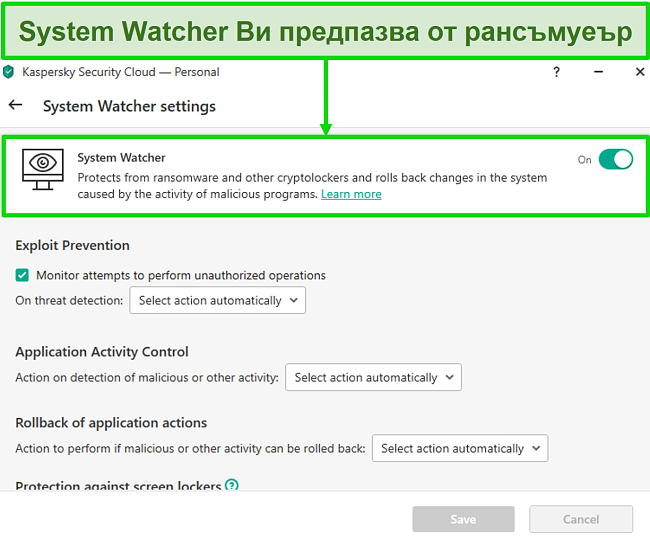
Установих, че допълнителните настройки ми позволяват да избера комбинация от клавиши на клавиатурата, с които мога да заобиколя злонамерените опити екрана на устройството ми да бъде заключен. Това е често срещан рансъмуеър трик, така че оцених допълнителната степен защита, която тази функция предлага.
Cloud Protection — Усъвършенствани защитни мерки за сметка на поверителността Ви
Cloud Protection на Kaspersky предоставя отлична защита в реално време, ползвайки KSN инфраструктурата. Получава сложни кибер-данни от потребителите си, за да може да предложи възможно най-високата степен на защита, но повдига и някои грижи по отношение на поверителността, поради глобалното и систематично събиране на потребителски данни.
Въпреки това, Kaspersky използва събраната информация, за да разпознава нови заплахи и за тази цел се възползва от цялата си потребителска база. Например, мощната антифишингова технология на Kaspersky работи на базата на KSN облачните услуги. Успешно сканира всичките ми имейли за фишинг измами и зловредни линкове, като същевременно предоставя известия за подозрителни съобщения.
За да се уверя, че методите за събиране на данни на Kaspersky не застрашават личната ми сигурност, аз се впуснах малко по-дълбоко в потребителското споразумение на Kaspersky Security Network. Открих, че софтуерът събира информация като данните на устройството Ви, приложенията, инсталирани на устройството Ви, и всички уебсайтове, които посещавате.
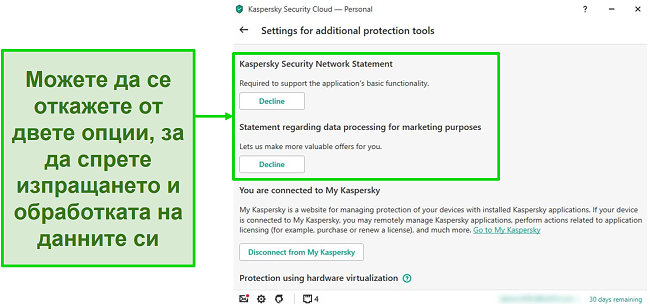
За щастие, деактивирането на събирането на данни от Kaspersky е много лесно. Ако цените поверителността си като мен, можете да деактивирате тази опция на всички настолни и мобилни версии. За компютри: кликнете върху зъбното колело долу вляво и изберете „разширени настройки“. След това изберете „Допълнителна защита и инструменти за управление“ и откажете „Kaspersky Security Network Statement“.
Когато изтеглите софтуера на мобилното си устройство, той Ви подканва да отбележите 4 кутийки. Ако не изберете долните 2, приложението ще Ви позволи да продължите, просто няма да давате съгласието си за това да изпращате данните си.
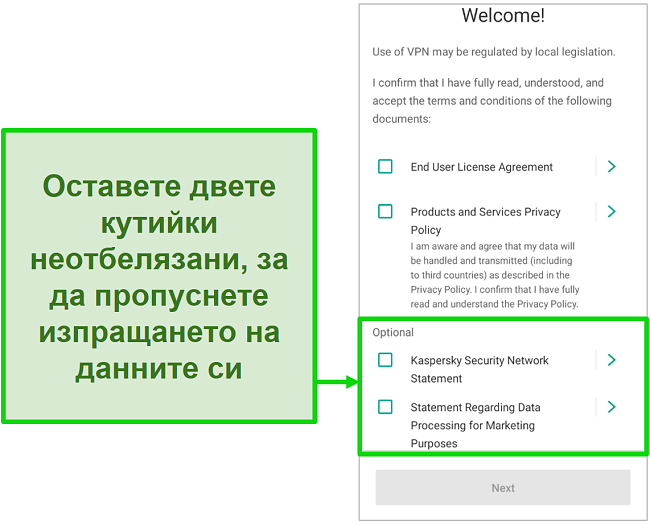
Практиката на Kaspersky за събиране на данни е съмнителна, особено след последните новини, че софтуерът е официално забранен в САЩ. Научих, че тази забрана означава, че американските правителствени агенции и техните изпълнители вече не могат да използват или работят с Kaspersky, но отделните потребители и компании продължават да могат да го ползват. За съжаление, тези лоши отношения с американското правителство се дължат на предполагаемите връзки на Kaspersky с руското правителство и членове на КГБ.
Въпреки че тези твърдения не са доказани, може би бихте искали да разгледате друг добър антивирус, като Norton 360, ако все пак ги намирате за обезпокоителни. Norton е много уважавана и надеждна антивирусна компания с чиста история.
Карантина и защитна стена — Интелигентна защита без нужда от настройка
По време на тестването нямах никакви проблеми със това защитната стена на Kaspersky да приема и отхвърля връзките. Открих, че по подразбиране не ме уведоми за уязвимостите на мрежата и вместо това реши да рекламира VPN услугата Kaspersky. За да поправя това, трябваше да забраня на Kaspersky Secure Connection (техният VPN) да работи в системата чрез Диспечера на задачите. В действителност трябваше да деинсталирам софтуера, след като открих колко ограничаващ е VPN.
Една особеност, която намирам за уникална за Kaspersky, е, че защитната стена не спира да работи, докато операционната система не се изключи. Това осигурява допълнително ниво на сигурност, ако злонамерени файлове се опитат да повлияят на устройството, докато изключвате системата. Всички открити заплахи бързо се поставят под карантина и биват конвертирани в безопасен формат, ако се открият фалшиви положителни резултати.
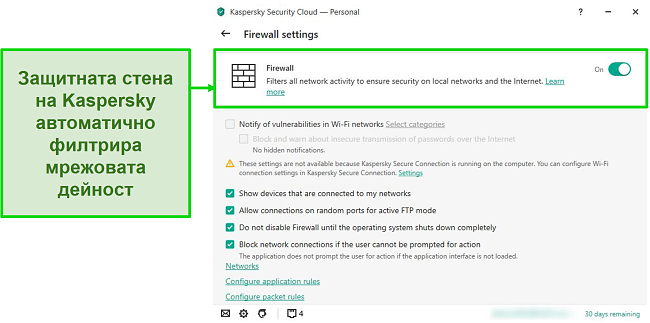
Защитната стена подлежи на персонализация и е лесна за използване, въпреки че считам, че опциите могат да бъдат показани по-добре. За разлика от други антивирусни алтернативи, страниците за конфигуриране на приложения и правилата за пакетите на защитната стена са скрити в долната част на страницата. Това също ми дава възможността да конфигурирам портове и мрежов трафик.
Опции
Kaspersky предлага голям набор от функции, включително VPN, мениджър на пароли и родителски контрол. За съжаление, има значителни ограничения за всяка функция, ако използвате безплатната вересия. В действителност, това Ви принуждава да преминете към един от платените абонаменти.
Сигурна VPN връзка — Спонсорирана от Hotspot Shield, но се предлага с много ограничения
Kaspersky предоставя VPN приложение за сигурна връзка, което ще трябва да изтеглите и инсталирате отделно. Сред всички допълнителни функции, вграденият VPN на Kaspersky е най-голямото разочарование. Въпреки че е спонсориран от Hotspot Shield, надежден и високопроизводителен VPN доставчик, VPN-ът на Kaspersky не си струва парите, с които би следвало да актуализирате антивирусния си пакет. Тествал съм много антивирусни пакети и мога да кажа със сигурност, че конкурентите предлагат по-достъпни пакети с по-добри VPN услуги в тях.
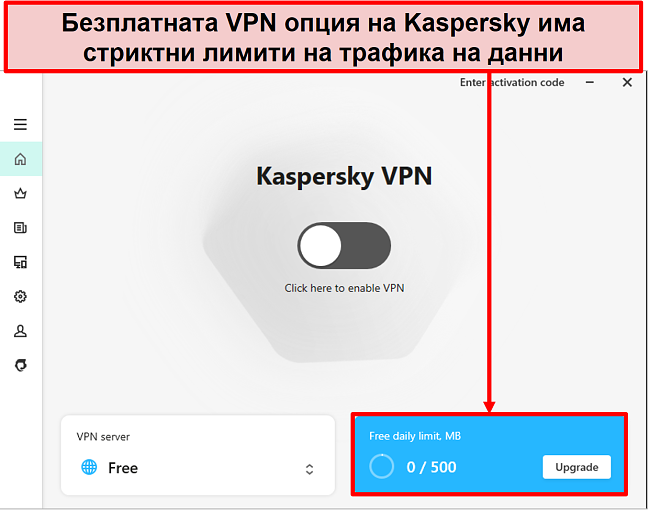
Secure Connection VPN предлага малка дневна норма от 200 MB, която се увеличава до 500 MB, ако свържете профила си в Security Cloud — едва ли е достатъчно за базово сърфиране в мрежата, дори и с допълнителните 200 MB.
Въз основа на моя опит с него, VPN-а на Kaspersky работи бързо, но автоматично избира сървъра за вас. Това не Ви дава никакъв контрол, дори да платите за абонамент за антивирусната. В сравнение с неограничената VPN услуга на Norton 360 (която е част от антивирусния абонамент), ограничената услуга Kaspersky не си струва парите.
Мениджър на пароли — Съхранявайте до 15 пароли в безплатната версия
Мениджърът на пароли Kaspesrky съхранява повече от пароли. Можете също така да съхранявате банкови карти, важни документи и адреси. Услугата ги криптира по сигурен начин и те стават достъпни само чрез главната парола, от която се нуждаете, за да използвате приложението.
Намерих мениджъра на пароли прост и лесен за използване, но безплатната версия е доста ограничена. Получавате максимум 15 пароли, които да използвате, което просто не е достатъчно за обикновения потребител.
Можете да използвате мениджъра на пароли като отделно приложение или да изтеглите браузър разширението (достъпно за Google Chrome, Mozilla Firefox и Microsoft Edge).
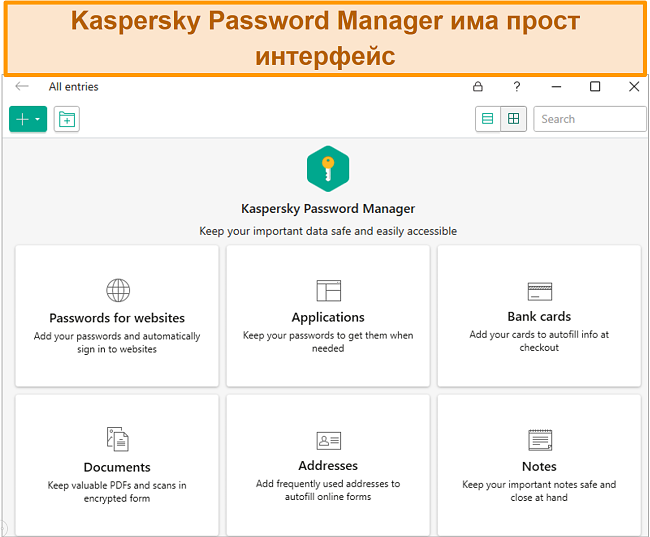
Ако надстроите до премиум версията, можете да съхранявате неограничен брой пароли. Не мисля, обаче, че това е достатъчно добра причина да надстроите. За разлика от Kaspersky, Norton предлага безплатен мениджър на пароли, който не ограничава броя на паролите, които може да защитавате! Можете дори да го изпробвате като отделен продукт или да го получите в комплект с антивирусния пакет Norton 360 all-in-one.
Защита на поверителността — Включва защита на уеб камерата, проверка на профилите и функции за частно сърфиране
Kaspersky Security Cloud и Internet Security Plan въвеждат защита на уеб камерата, която Ви позволява да видите кога всяко приложение използва камерата Ви. Също така открих, че можете временно да блокирате достъпа до камерата си от всички приложения, дори и надеждни. Това е малка, но полезна, функция, която Ви помага да се чувствате по-сигурни и ненаблюдавани, когато използвате устройството си.
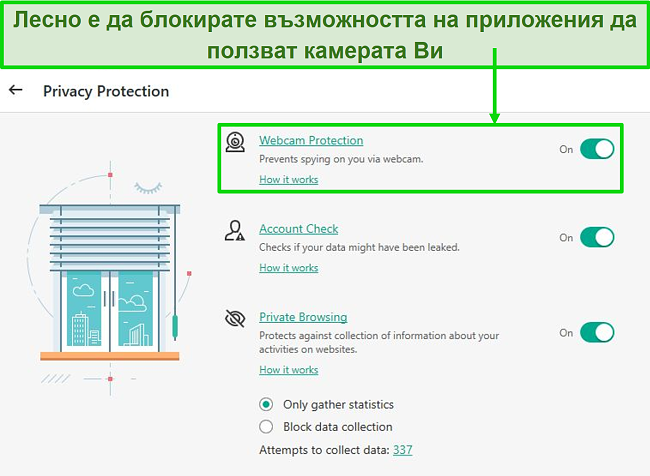
В същия раздел за поверителност намерих функция, наречена Проверка на профили, която Ви позволява да въведете имейл адреса си и да определите дали данните Ви са били компрометирани в резултат на течове. Тя също така проверява всички профили, които използвате, когато влизате в уебсайтове, като Ви държи в течение за нови изтичания на данни. Въпреки че считам Проверката на профили за полезна, същата информация може да се намери безплатно онлайн, без да е необходим софтуер за проследяване на всеки използван акаунт.
Последният инструмент за защита на поверителността Ви е разширението за браузъри, което Ви помага да защитите и контролирате уеб дейностите си. Този плъгин Ви дава достъп до екранната клавиатура, възможност за блокиране на реклами и спиране на събирането на всички данни от уебсайтовете, които посещавате.
Safe Kids родителски контрол — Следи активността на устройството и планира времето на екрана
Този софтуер за родителски контрол е част от пакета Kaspersky, но също така се предлага и като отделно приложение. Трябва да инсталирате Safe Kids както на родителското, така и на детските устройства, преди да може да заработи. Веднъж инсталиран, той Ви дава съвети от най-добрите детски психолози за това как да осигурите безопасността на децата си в мрежата. Наистина считам това за добра функция на Kaspersky, тъй като ме накара да разбера колко сериозна е компанията по отношение на безопасността на младите си потребители.
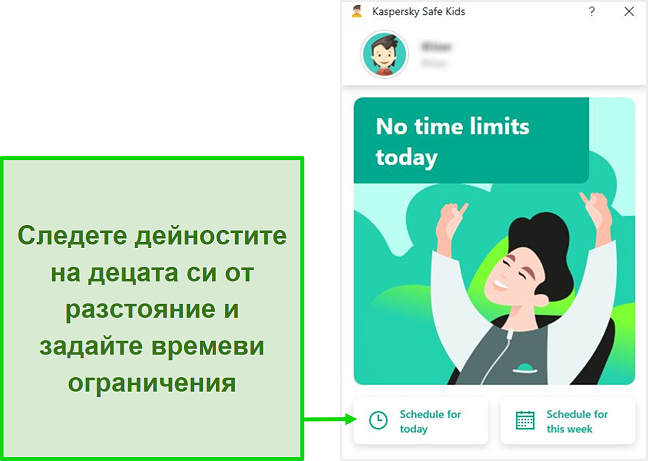
Безплатната версия блокира подозрителното уеб съдържание чрез Kaspersky Safe Browser и ограничава използването на приложения, редом с времето на екрана. Платената версия отива още по-далеч и Ви позволява да проследявате местоположението на детето си чрез GPS, Facebook активността им, предлага сигнализиране в реално време и настройки за безопасна зона (като например дома Ви). Достъпна е само ако закупите Kaspersky Total Security и Kaspersky Security Cloud Family.
Въпреки че могат да се намерят и по-добре платени алтернативи, аз щастливо препоръчвам да използвате безплатната версия на Safe Kids. Позволява Ви да използвате ключови функции, като блокиране на подозрително уеб съдържание и ограничаване на приложенията или времето на екрана на устройството на детето Ви, което прави надстройването до платената версия ненужно.
Safe Money — Защитете плащанията си и конфигурирайте браузъра си
Safe Money предлага възможност за достъп до уебсайтове в защитен браузър, което е идеално, ако често извършвате плащания или извършвате онлайн банкови операции. За съжаление, достъпът до тази функция е ограничен до пакетите Kaspersky Security Cloud Personal, Family и Total Security.
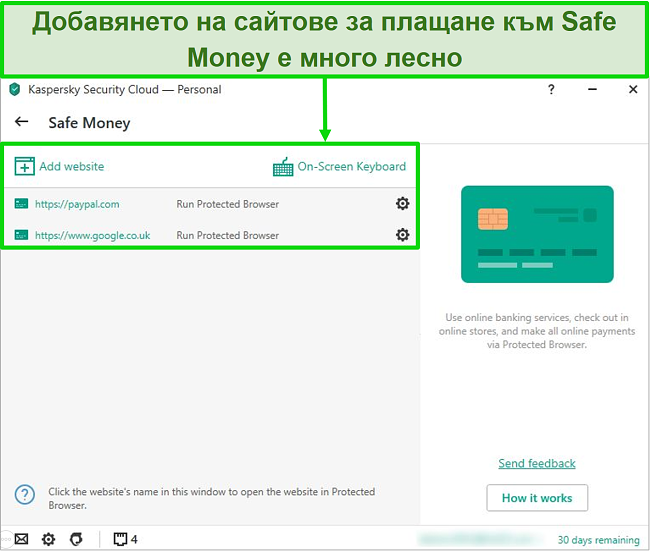
Safe Money е лесно за настройка приложение. След като добавите URL адреса на даден уебсайт, отворете браузъра си и посетете тази страница. След това екранът ще отвори нов прозорец и ще покаже малка зелена светлина около рамката си, за да покаже, че връзката и страницата Ви са защитени. Приложението прави това, като блокира плъгините и всички синхронизации в браузъра, а също така предлага екранна клавиатура за допълнително ниво на защита.
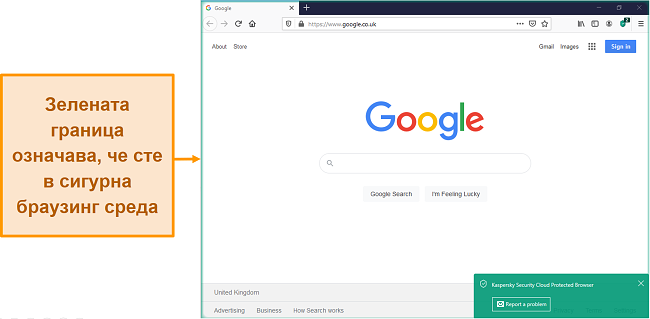
Друго ниво на защита при сърфиране в мрежата е конфигурацията на браузъра. Намерих го, докато разглеждах софтуера на Kaspersky и е идеален за използване със Safe Money. Този инструмент автоматично променя настройките на браузъра Ви, за да се увери, че същия не е уязвим и трябва да се използва всеки път, когато браузърът Ви се актуализира.
С толкова много внимание към безопасното сърфиране в мрежата, не е изненадващо, че Kaspersky е една от 3те единствени антивирусни фирми, които са официално сертифицирани за онлайн банкиране. Сертификатът се издава от MRG (Malware Research Group) Effitas, международно призната компания, която провежда задълбочени и непрощаващи тестове на антивирусни софтуери. Това гарантира, че само най-добрите са сертифицирани.
Съхранение в облака — Направете резервни копия на важните си данни
Функцията за архивиране и възстановяване Ви позволява да архивирате всички или избрани данни, които можете да запазите на локален диск или в облака. Стандартният избор на облак за Kaspersky е Dropbox, който изисква да създадете акаунт и предлага 2GB безплатно.
Въпреки че достъпът до съхранение в облака е полезен фактор, офертата на Kaspersky е доста ограничена, в сравнение с конкурентите. В контраст, Norton предлага минимум 10 GB със своя стандартен план 360, както и до 500 GB с абонамент Ultimate Plus.
File Shredder — Безвъзвратно изтриване на поверителни файлове
Когато изтриете файл по нормалния начин, той лесно може да бъде възстановен от всеки, който се докопа до хард диска Ви. File Shredder Ви позволява да избирате между няколко стандарта за алгоритмични процеси за изтриване, които завинаги изтриват чувствителни файлове. Това означава, че можете да предотвратите нежелан достъп от трети страни.
Допълнителни инструменти за оптимизация —Unused Data Cleaner, Privacy Cleaner и много други
Kaspersky предлага няколко функции, които разчитат на софтуерна магия, за да изчистят данните Ви:
- Unused Data Cleaner: Изтрива временни и неизползвани файлове
- Privacy Cleaner: Почиства следите от дейностите Ви
- Отстраняване на неизправности на Microsoft Windows: Премахване на следи от зловредни обекти в системата
Виждам, че този тип инструменти често биват подценени. Всички те могат да Ви помогнат да поддържате твърдия си диск чист, без неизползвани файлове или приложения, които забавят системата Ви, което може да увеличи живота на устройството Ви.
Лесна употреба
Kaspersky предлага различни приложения за Windows (8 или по-нови), Mac (OS X 10.12 Sierra или по-нови), Android (4.4 или по-нови) и iOS (12 или по-нови), като всички те осигуряват стабилна работа, която Ви позволява да защитите устройството си бързо.
Що се отнася до рекламите, безплатната версия имаше голям червен бутон, който служи като напомняне за необходимостта от надстройване. Освен това, не съм срещал никакви известия на Windows, Mobile или Mac. Единственият път, когато Kaspersky ме подкани да платя за абонамент, беше, когато се опитах да използвам някои заключени функции в приложението.
Декстоп интерфейс — Широка (и объркваща) гама от приложения за Windows и Mac
Установих, че инсталационният процес е лесен както за Windows, така и за Mac, като софтуерът се настройва автоматично, само за няколко минути. Единствената версия, която изисква лични данни при инсталиране, е Kaspersky Security Cloud Free, която Ви принуждава да създадете профил, преди да може да осъществите достъп до него. Според мен, това е разумно изискване за свободен, но мощен софтуер.
Тествах няколко версии на софтуера на Kaspersky както на Windows, така и на Mac. Всички версии имат сходен интерфейс, но предлагат различен набор функции. Kaspersky Antivirus (единствената версия, която не работи с Mac), Kaspersky Internet Security и Kaspersky Total Security са част от оригиналния пакет Kaspersky.
По-новата версия се състои от Kaspersky Security Cloud Free, Kaspersky Security Cloud Personal и Kaspersky Security Cloud Family, които дават повече възможности за инсталиране на настолни и мобилни устройства.
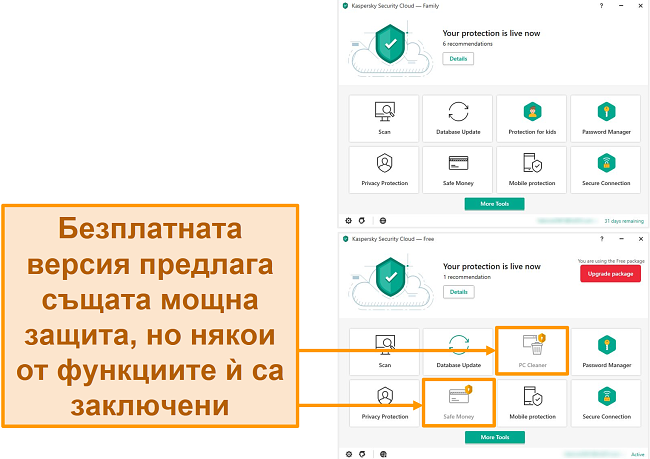
Разглеждайки различни продукти, чувствам, че Kaspersky трябва да изясни какво предлага. Този набор е твърде объркващ за обикновения потребител и може да бъде труден за разбиране при все очевидните прилики между тях. Изключението е безплатната версия на Kaspersky Security Cloud, която се отличава с това, че осигурява безплатна защита без объркващи заглавия и ценово разнообразие. Освен това Kaspersky предлага собствените си приложения и на български език.
Мобилни приложения — Прилична сигурност за Android, но само базова защита за iOS
Моят опит с мобилните приложения на Kaspersky беше гладък и бърз. Kaspersky Security Cloud се предлага безплатно на Android и iOS или в пакет с един от платените абонаменти на Kaspersky. Процесът на инсталиране беше лесен и за двете операционни системи, въпреки че iOS нямаше допълнителен софтуер — Kaspersky Internet Security — намерен на Android.
Android потребителите имат достъп до безплатната версия на Internet Security в Security Cloud приложението или да я изтеглят отделно. Забелязах, че фокусът на приложението е върху мощната защита срещу шпионски софтуер, но защитата в реално време липсва. За да получите последното и съответно да може активно да защитавате мобилното си устройство, трябва да се регистрирате за платената версия.
Не бях сигурен защо този софтуер липсва за iOS, затова реших да се свържа с телефонната поддръжка на Kaspersky, за да разбера повече за това. Представителя ме увери, че платформата iOS като цяло е сигурна, благодарение на силните мерки за сигурност, които Apple прилага в техния магазин за приложения, което е единственото място, откъдето можете да инсталирате файлове. Поради това, не е възможно да инсталирате или обработите зловредни файлове на този тип устройства, така че според Kaspersky, Internet Security приложението просто не е нужно на тази платформа.
Не забравяйте, че 30-дневната гаранция на Kaspersky за връщане на пари не важи, когато теглите приложенията от Google Play или iOS магазина за приложения. Ще трябва да изтеглите приложението директно от уебсайта на Kaspersky, за да имате правото парите да Ви бъдат върнати.
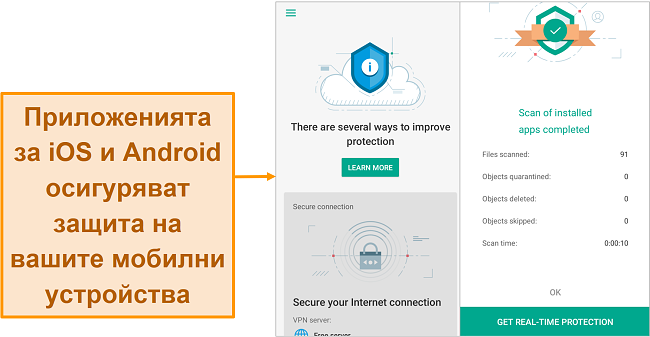
Въпреки че бях впечатлен от представянето на Kaspersky на Android, приложението за iOS не направи нищо за мен, освен, че ми предложи куп препоръки за промяна на настройките на устройството и възможността за предотвратяване на екранни снимки. Ако имате нужда от безплатен антивирусен софтуер за iOS, който предлага повече функции, Avira осигурява сканиране на устройства, защита на личните данни и други разширени функции. Въпреки това, като се има предвид, че iOS вече е оборудван със свои собствени настройки за сигурност, липсата на защита в реално време в приложението Kaspersky не е голям проблем.
Защитете устройствата си с Kaspersky
Поддръжка
Kaspersky предлага поддръжка по чат, телефон или формуляр за заявки. Сайтът на компанията твърди, че неговият онлайн чат работи 24 часа в денонощието, но това е не е вярно. Когато реших да го тествам, бързо видях известие, че те предоставят услуги от 8 до 17: 30 GMT — посетих ги между обявените часове на работа и те пак бяха недостъпни! Тези часове са същите като на телефонната услуга и само формулярите работят 24/7. Но бях впечатлен от това, че мога да се свържа с екипа за обслужване на клиенти по който и да е начин дори и на български.
Ако използвате само безплатния план на Kaspersky, опциите за поддръжка не са толкова лоши. Конкуренти като Sophos и Bitdefender дори не предоставят частно обслужване на клиентите, освен ако не сте абонат.
Съвсем различно е, ако сте абонат — в такъв случай цялостната услуга е разочароваща в сравнение с алтернативи като Norton и TotalAV. Тези компании предоставят лесно достъпен и незабавен чат в реално време, което значително улеснява получаването на навременни отговори.
Чат на живо — Фалшиво представян като 24/7 услуга
Бях разочарован от непоследователната наличност и фалшиво рекламирания 24/7 Чат на живо. Когато се опитах да се свържа с агентите в чата, услугата все още беше офлайн, дори в обявените работни часове. Проучих по-задълбочено и открих, че агентите в немския, италианския, холандския, кюрдския и френския чат са на разположение. Въпреки това, английската, португалската и испанската версия очевидно са останали офлайн.
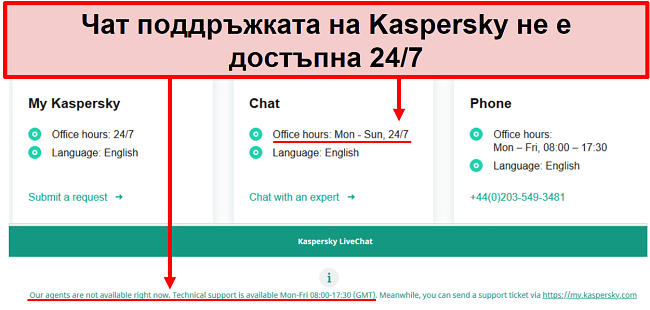
Поддръжка по телефона — Кратко време за изчакване с полезни съвети
За разлика от чата обслужването, телефонната поддръжка на Kaspersky беше отлична. Успях да се свържа с представител на екипа за обслужване на клиенти в рамките на 5 минути.
Както вече споменах, свързах се по телефона с представител на екипа за поддръжка относно липсващия антивирусен софтуер за iOS и те бяха уверени и услужливи в отговора си. Представителят ми позволи да задам въпроса си, без да изпълнява сценарии и веднага отговори с полезен и изчерпателен отговор. Преди да завърша телефонния разговор, те ме помолиха да напиша референтен номер за обаждане, ако отново се свържа с тях по същата тема. Това беше страхотен и неочакван съвет.
През годините съм говорил с много отдели за обслужване на клиенти и мога да кажа, че бих искал повече хора да приемат този подход. Наличието на референтен номер може да намали времето за изчакване и да помогне на персонала по поддръжката да Ви намери по-бързо решение.
Имейл поддръжка — Бързо време за реакция, но обслужването по телефона е по-добро
Ако желаете да Ви върнат парите, най-бързият начин е да попълните формуляр. От Kaspersky твърдят, че реагират на процеса по анулиране в рамките на работен ден и аз получих отговор на молбата си само след 6 часа. Също така получих подробни отговори на общи въпроси, въпреки че те не бяха толкова подробни, колкото обслужването, което получих по телефона.
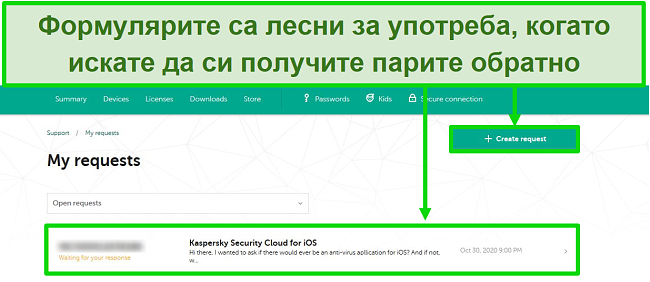
Цена
Kaspersky предлага объркваща гама от различни планове. За съжаление информацията на сайта е стара, така че той не е надежден източник. Не знам защо Kaspersky го направи толкова трудно, но ето тук са подробности въз основа на моя личен опит в тестването на всеки от абонаментните планове.
Kaspersky Security Cloud Free — Един от най-добрите безплатни планове
Силно препоръчвам безплатния план на Kaspersky, тъй като го считам за най-добрият избор сред продуктовата гама на Kaspersky. Той включва:
- Антивирусна защита (включително защита срещу рансъмуеър)
- Защита в облака
- VPN (лимит от 200 MB и увеличен до 500 MB, ако създадете безплатен акаунт в Kaspersky)
- Мениджър на пароли (максимум 15 пароли)
- Safe Kids родителски контрол
Сайтът Kaspersky не го споменава, но ще имате достъп и до следните инструменти:
- File shredder
- Unused data cleaner
- Privacy cleaner
- Отстраняване на неизправности за Microsoft Windows
Kaspersky е един от малкото безплатни антивирусни програми, които не ограничават защитата срещу рансъмуеър до премиум абонаментите си и си струва тегленето само заради тази функция. Също така ще получите защита в облака, която е същата технология, използвана във всички платени версии.
Kaspersky Antivirus — Най-евтиният абонамент (само за Windows)
Тази версия на Kaspersky предлага същото ниво на защита като безплатната версия и е най-евтината сред разнообразието от абонаментни планове. Открих, че предоставя идентичен набор от инструменти като Kaspersky Secure Cloud Free — просто преработена ексклузивно за Windows, без заключени функции на дисплея. Ако търсите базов вариант, по-добре изберете безплатната версия на Kaspersky Security Cloud и спестете парите си.
Kaspersky Internet Security — Най-евтиният абонамент (само за Mac)
Това е Mac еквивалент на антивирусния план за Windows. Това е най-достъпният премиум план, ако сте потребител на Mac (и имате нужда само от защита на Mac).
Kaspersky Internet Security — Абонаментът с най-добра стойност
Kaspersky Internet Security предлага най-доброто съотношение цена/стойност сред платените абонаменти на компанията. Съвместим е с Windows, Mac и Android, и Ви дава по-добра възможност за поверителност и защита, като например:
- Safe Money браузър разширение
- Защита на поверителността (включва защита на уеб камерата, Проверка на профилите и частно сърфиране)
- VPN (неограничени данни)
Докато Kaspersky Internet Security е доста добър антивирусен пакет, това не е най-добрата стойност, която можете да намерите на пазара като цяло. Например, Norton 360 Deluxe plan е по-евтин от Kaspersky и включва ценни допълнителни функции като VPN и създаване на резервно копие на машината Ви в облака.
Kaspersky Total Security — Премиум пакет
Това е най-скъпият план, но не мисля, че си струва допълнителните разходи. Получавате само няколко допълнителни функции, като например:
- Safe Kids родителски контрол (без ограничения)
- Мениджър на пароли (без ограничения)
- Съхранение в облака (2GB лимит в Dropbox)
- Защита на файлове
Kaspersky Security Cloud — Комплект „Всичко в едно“
Това е премиум версията на безплатния Security Cloud Free и се предлага с Персонални и Семейни опции за абонамент.
Персоналната опция включва всичко, което е включено в Internet Security плана — това е най-доброто за индивидуалните потребители, тъй като можете да изберете 3 или 5 лиценза за устройства. Семейният вариант обхваща всички функции на цялостния план за сигурност и е най-подходящ за големи домакинства, тъй като обхваща 10 устройства.
Плановете за Security Cloud ще Ви струват много повече от всички други оферти на Kaspersky. Това обаче е и по-малка стойност за парите Ви в сравнение с Norton 360, който предлага по-достъпен пакет и по-добри функции.
30-дневен безплатен пробен период — Не се изисква кредитна карта
Kaspersky има 30-дневен безплатен пробен период за Kaspersky Antivirus, Internet Security, Cloud Personal Security, Cloud Family Security и Total Security. Не се изисква регистрация или информация за кредитна карта, за да използвате безплатния пробен период, което го прави чудесен шанс да тествате някоя от опциите, преди да решите дали искате да се абонирате.
30-дневна гаранция за връщане на пари.
Kaspersky предлага 30-дневна гаранция за връщане на пари, но тя е достъпна само ако направите покупка директно на уебсайта на компанията. Ако се сдобиете с приложението пре Google Play или Apple магазина за приложения, няма да може да се възползвате от тази оферта.
Най-лесният начин да получите парите си обратно е да попълните формуляра за целта и да го изпратите директно. Получаването на отговор може да отнеме повече от 1 работен ден (за мен отне няколко часа, за да се свържат с мен) и парите бяха обратно в банковата ми сметка след 7 работни дни.
Окончателна Присъда
Съдейки по тестовете ми, признавам се за голям почитател на безплатния план на Kaspersky, тъй като получавате същата качествена антивирусна защита както в платените абонаменти. Ако руският инцидент все още Ви кара да се съмнявате, не забравяйте, че лесно можете да изключите събирането на данни и да запазите информацията си в тайна.
Докато Kaspersky предлага един от най-добрите безплатни антивирусни продукти на пазара, не мога да препоръчам нито един от платените им планове. Общата ефективност на допълнителните им функции е доста ниска. Просто казано, VPN-а, мениджъра на пароли и родителския контрол просто не струват парите. По-добре е да използвате първокласен антивирус като Norton, който има по-широк спектър от функции, които работят много добре.
Ако не искате да плащате за максимална защита, безплатния план на Kaspersky е достатъчно добър, за да ви предпази от повечето кибератаки. Той със сигурност се отличава в сравнение с други безплатни антивирусни програми като Sophos и Avira, тъй като предлага много функции, свързани със сигурността и поверителността. Въпреки че всички функции имат ограничения, хубавото е, че безплатният план на Kaspersky надхвърля простата защита от малуер.
Изпробвайте Kaspersky безплатно днес!
ЧЗВ: Kaspersky Antivirus
Мога ли да се доверя на Kaspersky?
Защо Kaspersky е забранен в САЩ?
Безплатната версия на Kaspersky безопасна ли е?
Може ли Kaspersky да ме предпази от фишинг линкове, троянски коне, вируси и шпионски софтуер?
Бележка на редактора: Ние ценим връзката си с нашите читатели и се стремим да спечелим доверието ви чрез прозрачност и почтеност. Ние сме в същата група на собственост като някои от водещите в индустрията продукти, прегледани на този сайт: Intego, Cyberghost, ExpressVPN и Private Internet Access. Това обаче не засяга процеса ни на преглед, тъй като се придържаме към стриктна методология за тестване.